IE浏览器是Windows操作系统自带的默认浏览器,但随着Chrome、Firefox等其他浏览器的普及,很多用户选择卸载IE浏览器。然而,IE浏览器并非像普通软件一样可以通过控制面板直接卸载,因此我们需要使用其他方法来完全卸载IE浏览器。本文将介绍彻底卸载IE浏览器的方法,确保在卸载后系统的干净无残留。

1.确认系统版本与IE版本的兼容性
在进行IE浏览器卸载之前,首先需要确定系统版本与IE版本的兼容性。不同的Windows操作系统对应不同版本的IE浏览器,如果系统与浏览器不兼容,可能会导致问题。

2.关闭所有IE浏览器窗口
在卸载IE浏览器之前,确保关闭所有正在运行的IE浏览器窗口。否则,卸载过程中可能会遇到文件被占用的情况。
3.进入控制面板
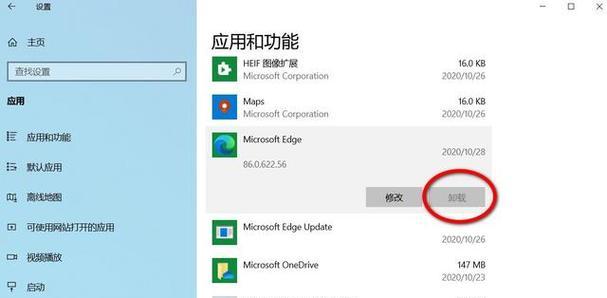
点击开始菜单,选择“控制面板”进入控制面板界面。
4.打开“程序和功能”
在控制面板界面中,找到并点击“程序和功能”选项。这个选项允许我们管理已安装的应用程序和卸载不需要的软件。
5.选择“启用或关闭Windows功能”
在“程序和功能”界面中,找到并点击左侧菜单中的“启用或关闭Windows功能”选项。这个选项允许我们启用或禁用Windows系统的一些功能。
6.取消勾选IE浏览器选项
在“启用或关闭Windows功能”界面中,找到并取消勾选“InternetExplorer11”(或相应版本)选项。这会将IE浏览器从系统中卸载。
7.确认卸载IE浏览器
在取消勾选IE浏览器选项后,系统会弹出确认对话框,询问是否继续卸载IE浏览器。点击“是”按钮确认卸载。
8.等待卸载完成
系统开始卸载IE浏览器,这个过程可能需要一些时间。请耐心等待,直到卸载完成。
9.重启计算机
在卸载IE浏览器完成后,建议重启计算机以确保系统的稳定性。
10.清理残留文件
尽管IE浏览器已经卸载,但仍可能存在一些残留文件。我们可以使用系统清理工具或第三方软件来清理这些残留文件。
11.安装其他浏览器
卸载IE浏览器后,我们可以选择安装其他浏览器来满足我们的上网需求。推荐使用Chrome、Firefox等常见的浏览器。
12.设置新浏览器为默认浏览器
在安装完其他浏览器后,我们需要将其设置为默认浏览器,以便在打开网页时直接使用新浏览器。
13.更新Windows系统
卸载IE浏览器后,建议及时更新Windows系统,以获取最新的安全补丁和功能改进。
14.注意IE内核应用程序
虽然卸载了IE浏览器,但一些应用程序仍然可能依赖IE内核。在卸载之前,请确保没有重要的应用程序会受到影响。
15.享受更好的上网体验
通过彻底卸载IE浏览器,我们可以选择更适合自己的浏览器,并体验更好的上网环境。
通过上述步骤,我们可以彻底卸载IE浏览器,并确保系统的干净无残留。在卸载IE浏览器后,我们可以选择其他浏览器,并享受更好的上网体验。但请注意,在卸载之前,确保系统与IE浏览器的版本兼容,并备份重要的数据以防万一。




